Installation von KDE UBUNTU 20.04
- Hauptsaechliche
- Wissensbasis
- Installation von KDE UBUNTU 20.04
KDE gilt als eine der beliebtesten Desktop-Umgebungen. Die Umgebung wird vor allem aktiv von Ubuntu-Anfängern installiert, die dazu neigen. Sie wechseln in der Regel von anderen Betriebssystemen, insbesondere von Windows. Der Vorteil der Verwendung von KDE ist, dass die Schnittstelle sieht aus wie die beliebtesten Benutzer-Betriebssystem.
In der fünften Version der Umgebung deutlich überarbeitet das Design, verändert den Ansatz für den Bau von Systemkomponenten. In dieser Anleitung erfahren Sie, wie Sie KDT unter Ubuntu installieren, was besonders wichtig ist, wenn Sie bereits Ubuntu installiert haben und es nicht unter Kubuntu neu installieren wollen, um den Verlust Ihrer Dateien und Einstellungen zu vermeiden.
Installation von KDE unter UBUNTU
Bevor Sie mit der Installation beginnen, müssen Sie die Paket- und Systemlisten aktualisieren, um die neueste Version von KDE zu installieren und mögliche Fehler zu vermeiden. Führen Sie dazu den Befehl aus:
$ sudo apt update
$ sudo apt full-upgradeDie Aktualisierung kann schnell erfolgen oder auch einige Zeit in Anspruch nehmen - dies hängt davon ab, wie lange die Aktualisierung zurückliegt und wie schnell Ihre Internetverbindung ist. Sobald die Aktualisierung abgeschlossen ist, sollten Sie das Dienstprogramm tasksel installieren:
$ sudo apt install taskselSobald diese Schritte abgeschlossen sind, können Sie direkt mit dem KDE-Installationsprozess fortfahren. Führen Sie dazu den Befehl aus:
$ sudo tasksel install kubuntu-desktop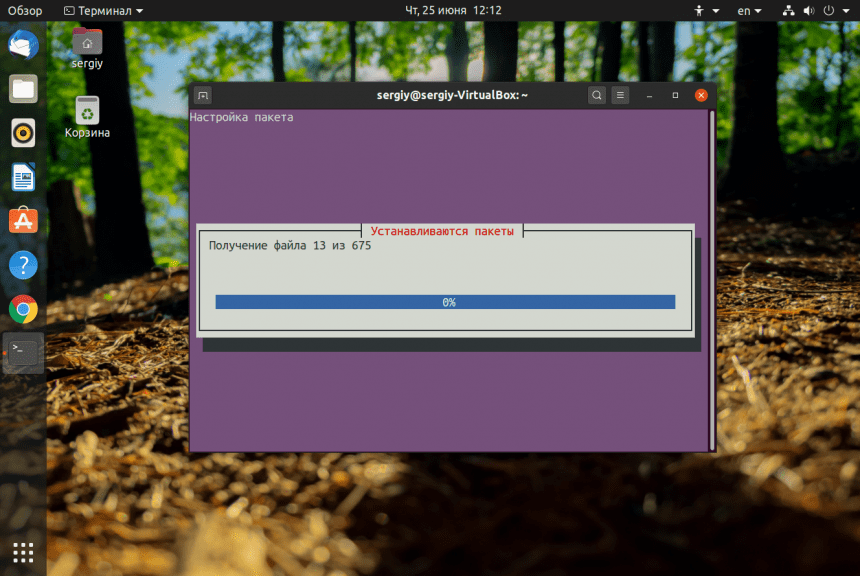
Sie können auch einen anderen Befehl ausführen:
$ sudo tasksel install kubuntu-fullSie müssen den Login-Manager konfigurieren. Klicken Sie auf OK und wählen Sie im nächsten Fenster Gdm, um den Standard-Login-Manager von Ubuntu zu verwenden:
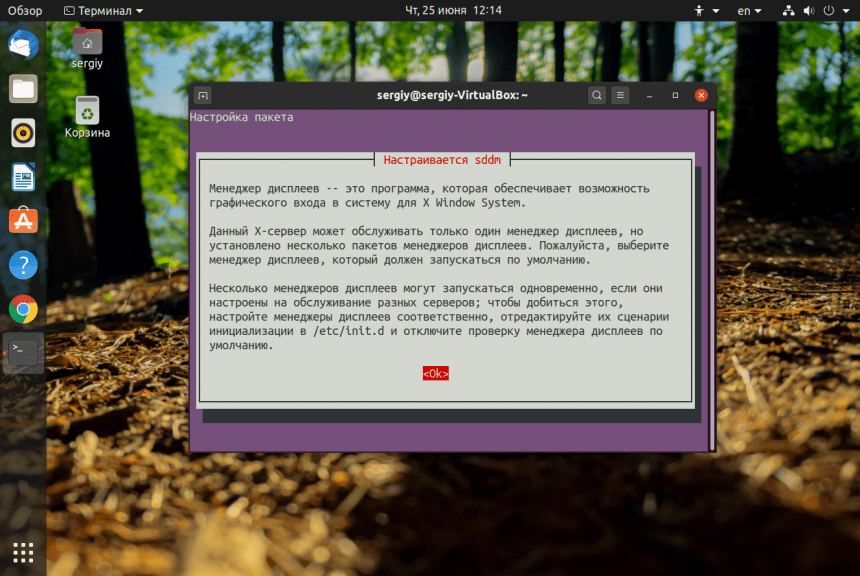
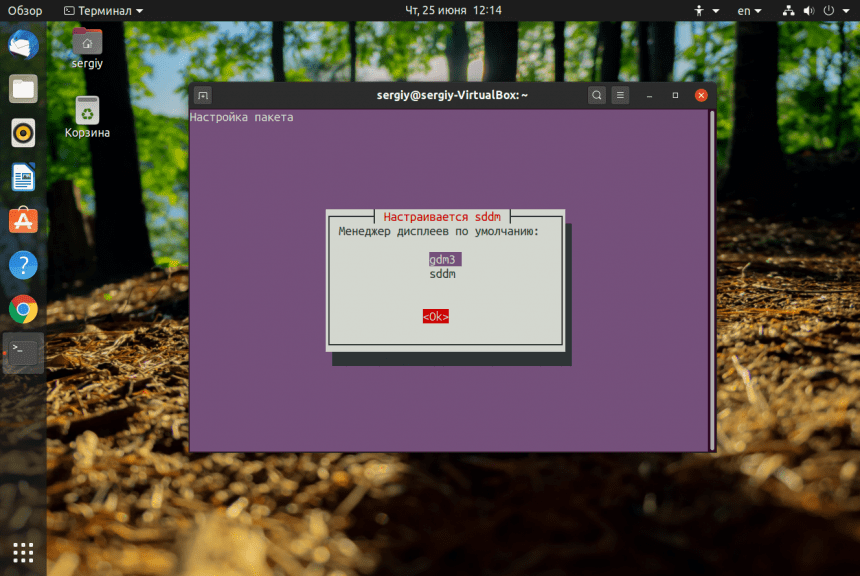
Klicken Sie auf OK, um alle Warnungen des Paketmanagers zu ignorieren. Starten Sie nun Ihren Computer neu und genießen Sie das neu installierte KDE Plasma. Nach dem Neustart haben Sie die Möglichkeit, Ihre bevorzugte Shell auszuwählen. Klicken Sie dazu auf das Zahnrad am unteren Rand des Bildschirms:
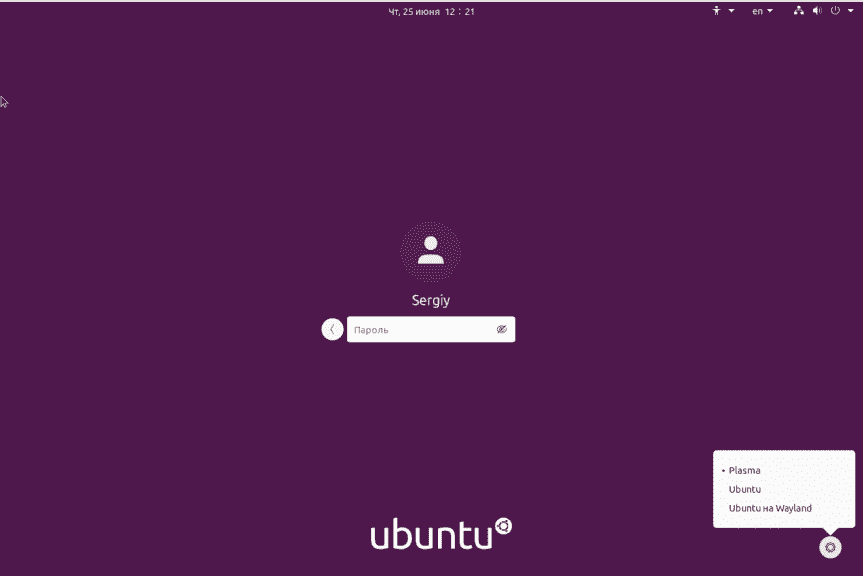
KDE sieht wunderschön aus:
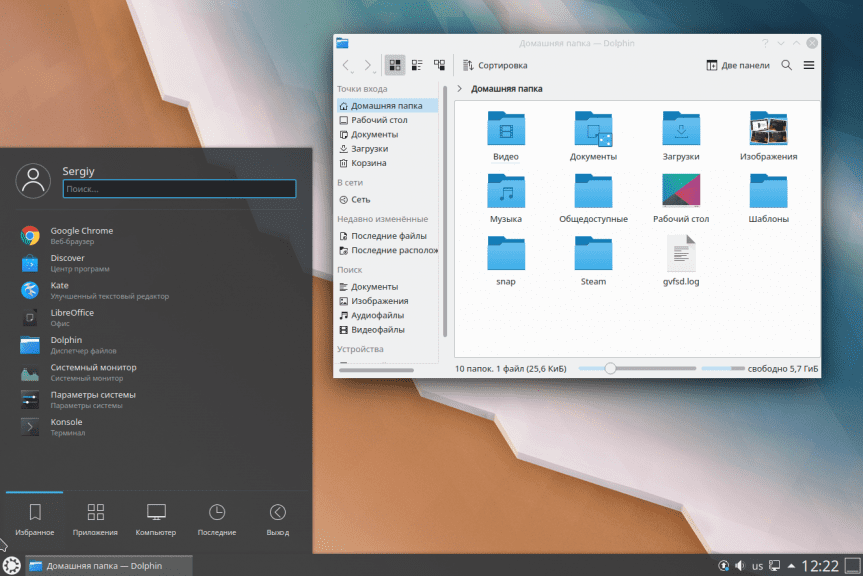
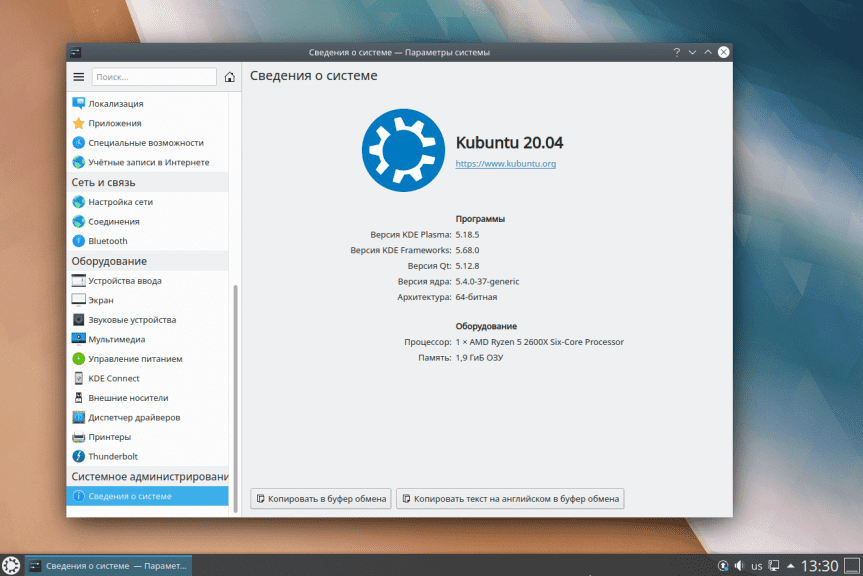
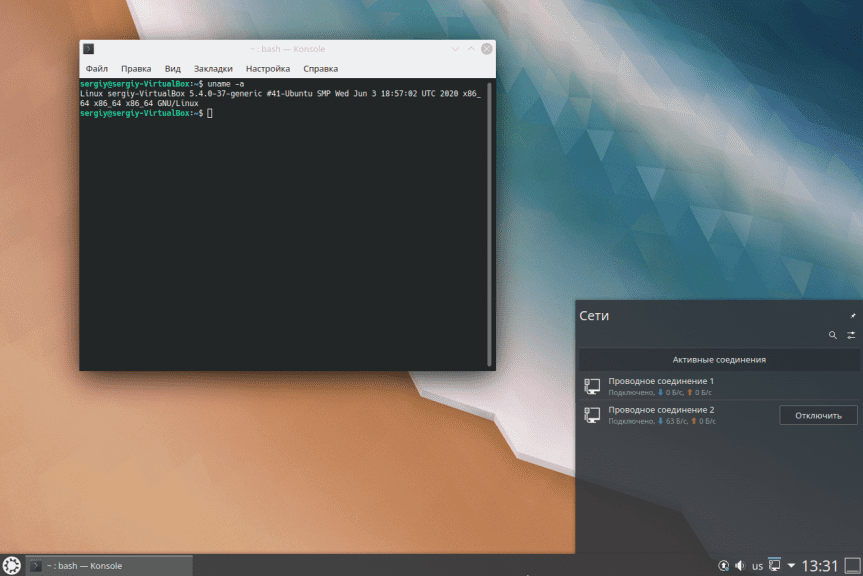
Das war's - KDE wurde erfolgreich auf Ihrem Ubuntu-System installiert.






























